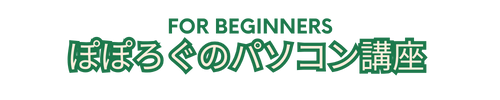Windows Defenderを徹底活用!無料でできる最新セキュリティ対策

「ウイルス対策ソフトって、有料のものじゃないとダメ?」
「Windows Defenderって最近変わったみたいだけど、どう使えばいいの?」
実は、Windowsに最初から入っているWindows Defenderが、ここ数年でとても賢くなっています。無料なのに、しっかりとパソコンを守ってくれる機能が満載なんです。
この記事では、Windows Defenderの賢い使い方を、初心者の方にも分かりやすく解説します。
Windows Defenderってどんなもの?
Windows Defenderは、Windowsに最初から入っている無料のセキュリティ対策ツールです。以前は機能が限られていましたが、最近のアップデートで大きく進化し、有料のセキュリティソフトに負けないほど賢くなりました。
できることリスト
- リアルタイムでウイルスを見つけて対策
- 怪しいWebサイトのブロック
- ランサムウェア対策
- フィッシング詐欺対策
- ファイルやフォルダの保護

そして何より、お金がかからないのが魅力です!
基本の設定方法【3ステップ】
Windows Defenderは、パソコンを買ったらすでに動いています。でも、より安全に使うために、この3つの設定をおすすめします。
Step 1 保護がオンになっているか確認する
まずは、Windows Defenderが正しく動いているか確認しましょう。
やり方は簡単!
- 「スタート」ボタンをクリック
- 「設定」を選ぶ
- 「プライバシーとセキュリティ」をクリック
- 「Windows セキュリティ」を選ぶ
表示された画面で「ウイルスと脅威の防止」が緑色になっていれば、うまく動いています。
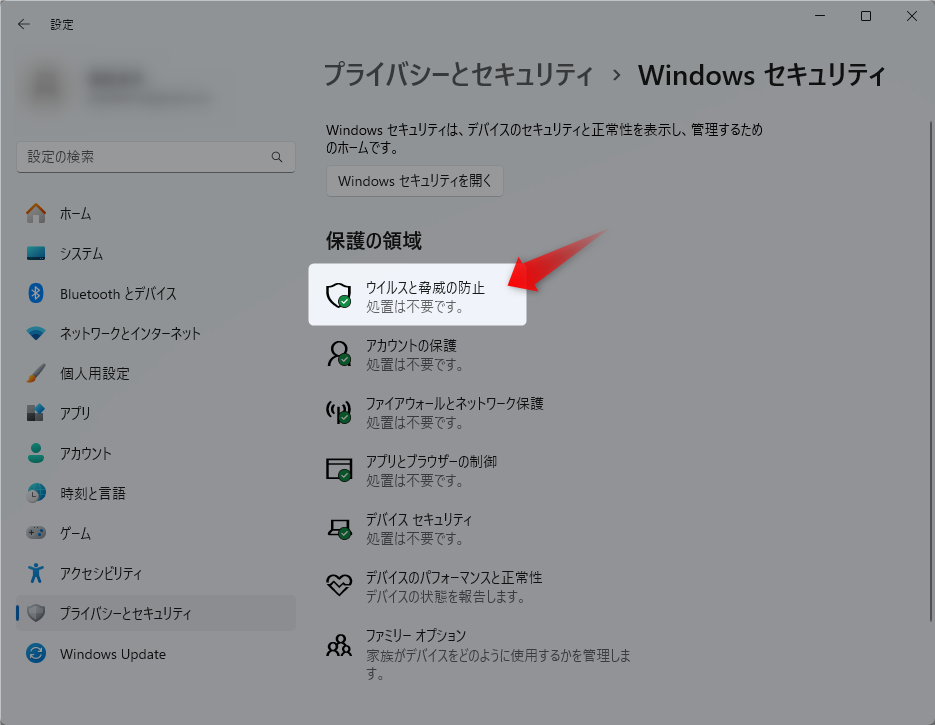
Step 2 クイックスキャンを実行する
定期的なチェックで、パソコンの健康状態を確認しましょう。
- 「ウイルスと脅威の防止」をクリック
- 「クイックスキャン」ボタンを押すだけ!
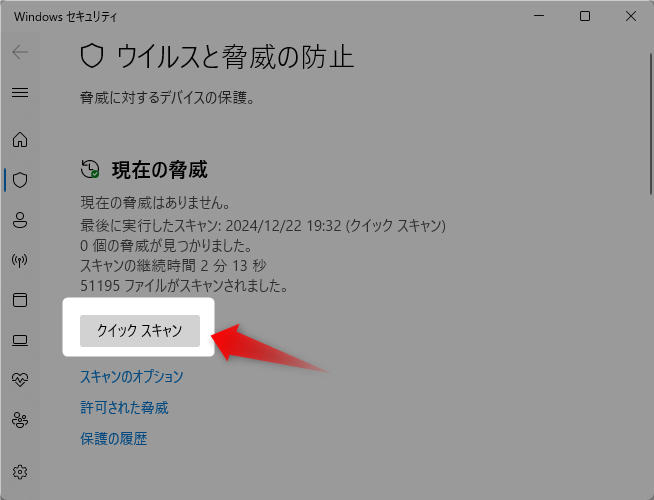
スキャンは10分程度で終わります。パソコンを使いながら待っても大丈夫です。
Step 3 リアルタイム保護をオンにする
リアルタイム保護は、パソコンを常に見守ってくれる機能です。
- 「ウイルスと脅威の防止」→「設定の管理」を開く
- 「リアルタイム保護」がオンになっているか確認
- オフになっていたら、スイッチをオンに
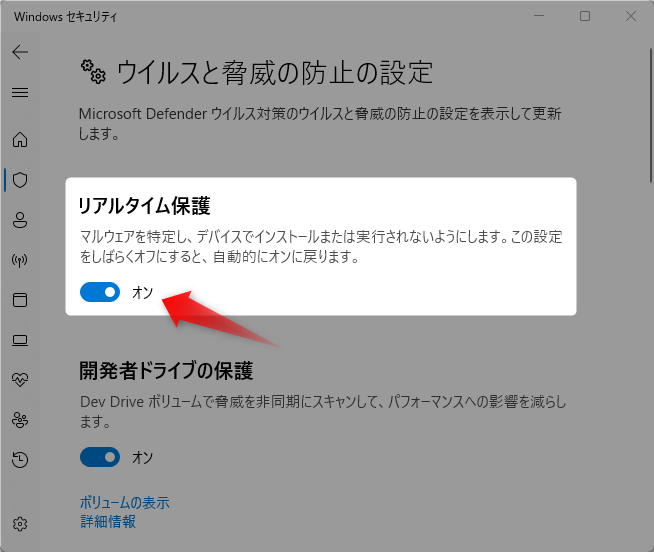
これだけで、パソコンはいつも守られた状態になります。
知って得する!便利な機能
実は、Windows Defenderには知っておくと便利な機能がたくさんあります。
ランサムウェアからの保護
大切なファイルを人質に取られないように守ってくれます。
設定方法
- 「ウイルスと脅威の防止」を開く
- 「ランサムウェアの防止」→「ランサムウェア防止の管理」をクリック
- 「コントロールされたフォルダーアクセス」をオンに
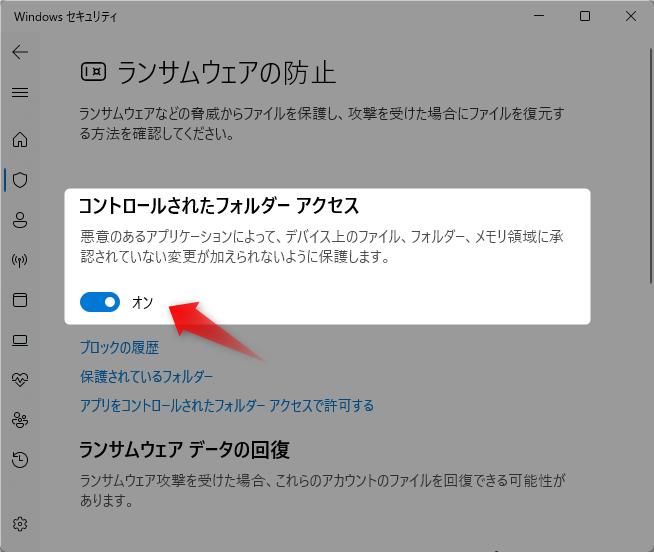
クラウド保護
最新のウイルスからも守ってくれる機能です。
設定方法
- 「ウイルスと脅威の防止」の設定を開く
- 「ウイルスと脅威の防止の設定」→「設定の管理」を開く
- 「クラウド提供の保護」と「サンプルの自動送信」をオンに
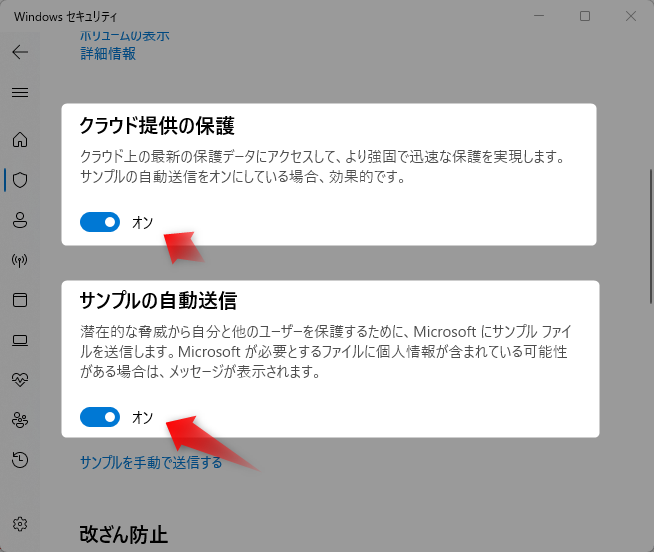
アプリとブラウザの制御
怪しいアプリやWebサイトから守ってくれます。
設定方法
- 「アプリとブラウザの制御」をクリック
- 「アプリとファイルの確認」をオンに
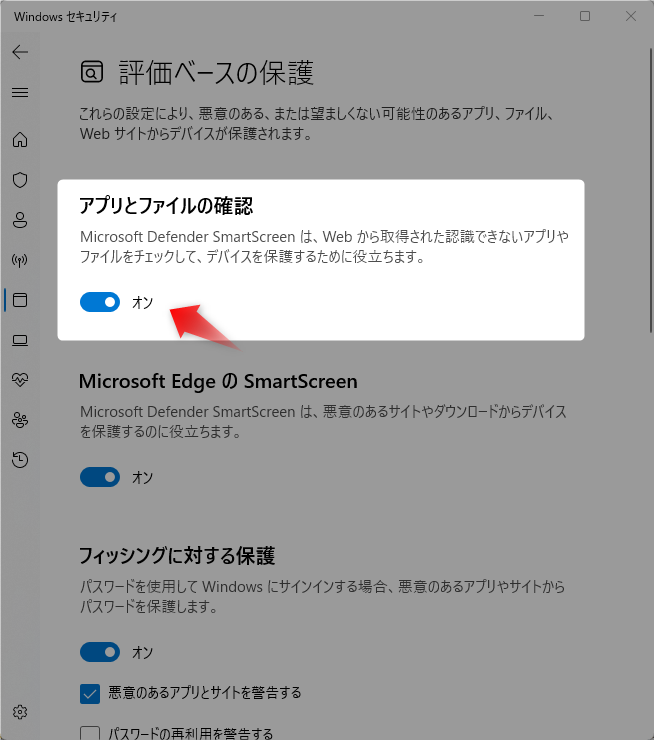
トラブル時の対処法
Windows Defenderが正しく動かないときの対処法です。
こんなときどうする?
Q1. スキャンができない
- いったんパソコンを再起動
- Windows Updateを実行
Q2. 保護がオフになってしまう
- 他のウイルス対策ソフトが入っていないか確認
- Windows Updateを確認
- セーフモードで起動して確認
Q3. 更新プログラムが入らない
- インターネット接続を確認
- Windows Updateのトラブルシューティングを実行
よくある疑問と答え
Q. 有料のウイルス対策ソフトは必要ない?
A. Windows Defenderだけでも十分な保護機能があります。ただし、より高度な機能が必要な場合(企業での使用など)は、有料ソフトの検討もおすすめです。

Q. スキャンはどのくらいの頻度でする?
A. 週1回程度のクイックスキャンがおすすめです。怪しいファイルをダウンロードした後は、すぐにスキャンしましょう。
Q. スマートフォンは守れる?
A. Windows Defenderはパソコン専用です。スマートフォンは別のセキュリティ対策が必要です。
Q. パソコンが重くならない?
A. 最近のWindows Defenderは軽量化されており、パソコンへの負担は少なくなっています。
まとめ
Windows Defenderは、無料でありながらしっかりとしたセキュリティ機能を持っています。この記事で紹介した基本設定を行えば、多くの脅威からパソコンを守ることができます。

定期的なスキャンと、リアルタイム保護をオンにしておくことで、安心してパソコンを使うことができますよ。